


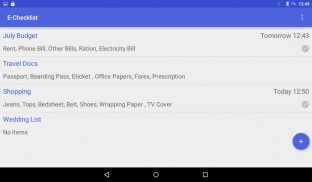

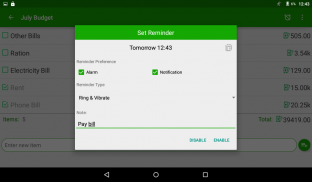

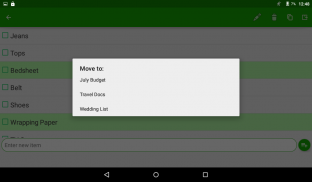
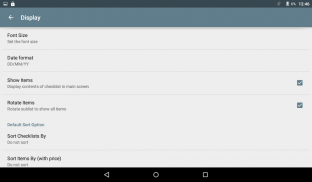
E-Checklist

E-Checklist leírása
Ellenőrző lista app tartani a dolgokat a ujjvégek. Ez segít a napi feladatok és ToDo lista kezelése. Ez egy egyszerű, könnyen használható alkalmazás, amely folyamatosan halad.
Mi ez lehetővé teszi, hogy nem:
--------------------------------------
• létrehozása, módosítása, törlése listák
• Készítsen egy költségvetési felvehet ár oszlop
• Add emlékeztető emlékeztető lista
• a mentett adatok a Google Drive és visszaállítás Amikor újratelepíti app
• Automatikus és kézi rendezési lehetőség könnyen felnéz
• Megosztás lista, mint egy szöveges üzenetet, és átalakítani, hogy ellenőrzőlista segítségével Import funkció
• szabása betűméret, dátum formátum, riasztó hang és inkább a "Beállítások"
• Ismétlődő egy lista
• Elemek másolása és áthelyezése egyik lista más
• Átnevezés ellenőrző listák és elemek
GYIK
----------
1. Hogyan átnevezi checlists / elemeket?
- Hosszan lenyomva az elemet, válassza a Szerkesztés ikonra a tetején, és nevezze át.
2. Hogyan törölheti a kiválasztott elemeket?
- Hosszan nyomja meg tervezett elem, a kiválasztott egyéb szükséges elemeket, és kattintson a Törlés ikon tetején.
3. Hogyan lehet megosztani lista?
- Nyílt lista, kattintson a menü ikonra. Kiválasztás 'megosztása ellenőrzőlista "a legördülő menüből.
Válassza app megosztani. Jelenleg lista megosztott szöveges üzenetet.
4. Hogyan másolni egy listát?
- Hosszan nyomja meg ellenőrzőlistaként duplikált és válassza másolás ikon tetején. Adjon új nevet a duplikált listát, és kattintson az OK gombra.
5. Hogyan kell kézzel rendezni az ellenőrző listák és a tételeket?
- Tovább az opció menüben kattintson a sort, válassza a Kézi menüből. Most drag n drop ikon jelenik meg balra lista / megnevezés. Nyomja meg és tartsa a ikonra, hogy felfelé és lefelé a kívánt pozícióba.
6. Hogyan lehet mozgatni vagy másolni az elemek egyik listából a többi?
- Nyílt lista, hosszan nyomja meg a kívánt elemet, és válassza ki más elemeket is. Ezután kattintson a mozgásban vagy másolás ikon tetején. Válassza cél listát a menüből, és kattintson az OK gombra ..
7. Hogyan hozzunk létre költségvetési listán?
- Új lista re + gombot a főképernyőn. Hi annak lehetőséget a menüből. Válassza ki a Hozzáadás ár. Most hozzá elemeket fognak jönni extra áron oszlopban. Ugyanez megtehető a meglévő listát.
8. Hogyan mentés lista?
- Menj a beállítások oldal menüből. Tovább a Backup adatok oldalon. Kattints létre biztonsági másolatot. Ha nem vagy bejelentkezve, válasszon fiókot, és jelentkezzen be először. Adj szükséges engedélyeket, ha kérdezik.
9. Hogyan lehet visszaállítani az adatokat?
- Helyezze vissza app, ne internetkapcsolat ON. Sigin be Gmail fiókjába. Meg fogják irányítani kell visszaállítani az adatokat, ha mentés készült már.
Kedves megoszthassa véleményét. Szeretnénk hallani a visszajelzést, hogy nő ez az alkalmazás további.
E-mail: yogdroid88@gmail.com
























